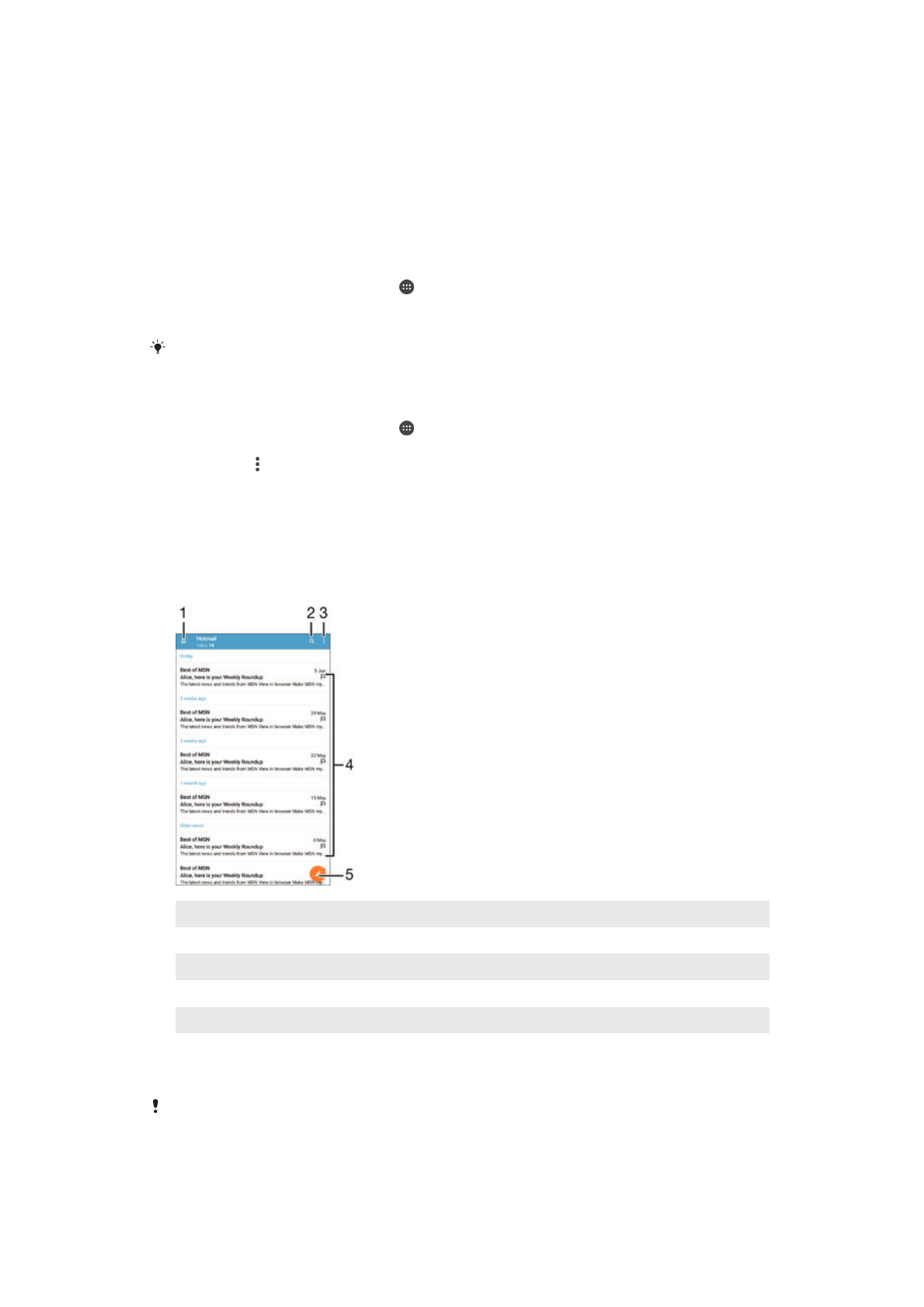
Skicka och ta emot e-postmeddelanden
1
Visa en lista över alla e-postkonton och de senaste mapparna
2
Sök efter e-postmeddelanden
3
Öppna inställningar och alternativ
4
Lista över e-postmeddelanden
5
Skriv ett e-postmeddelande
Hämta nya e-postmeddelanden
•
När inkorgen för e-post är öppen sveper du nedåt över meddelandelistan.
Se till att du har en fungerande dataanslutning innan du försöker hämta nya e-
postmeddelanden. Om du vill ha mer information om att säkerställa fungerande
dataanslutningar kan du se
Inställningar för Internet och MMS
på sidan 30 .
74
Detta är en internetversion av denna utgåva. © Utskrift endast för privat bruk.
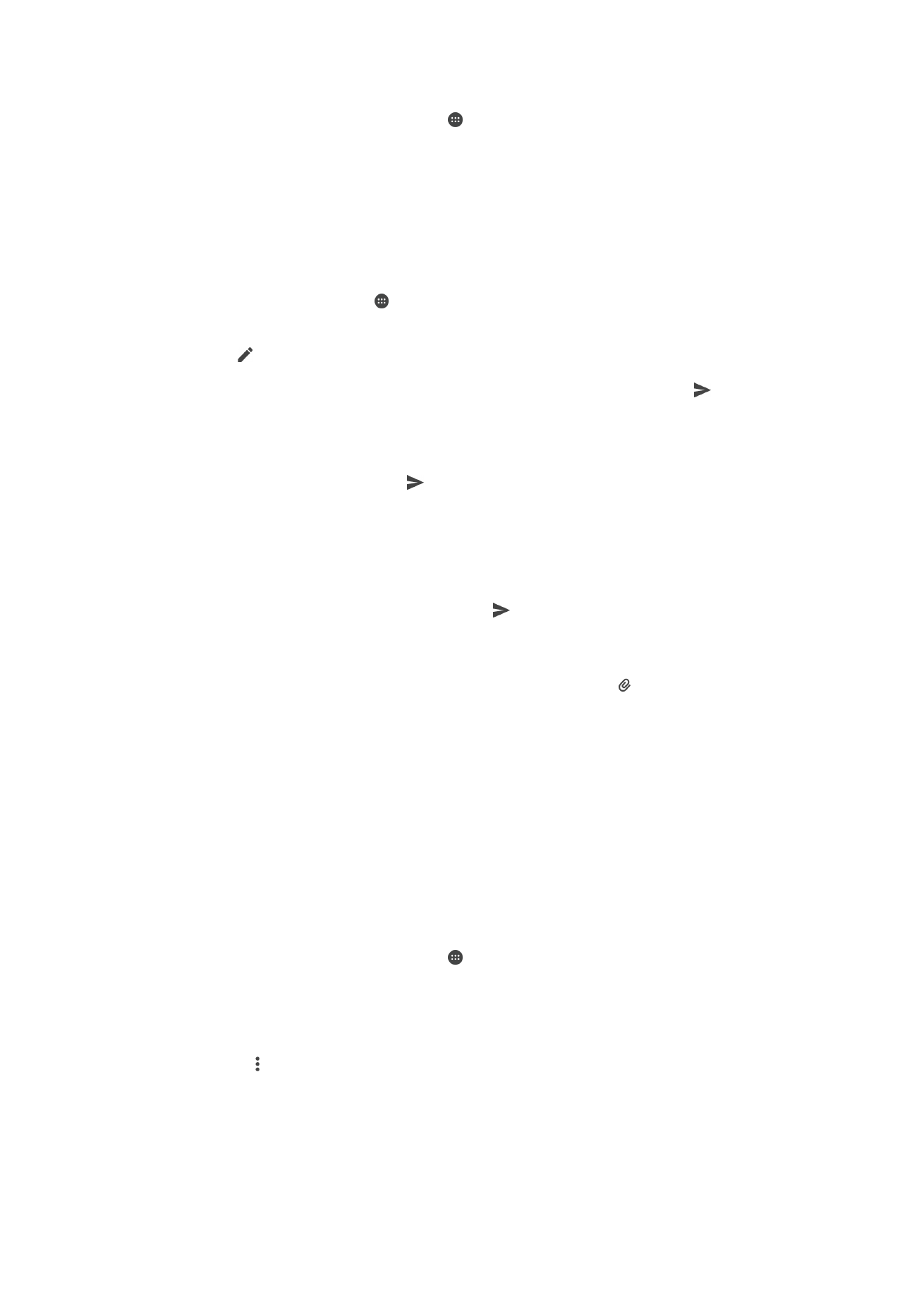
Läsa e-postmeddelanden
1
Utgå från din Startskärm och tryck till på .
2
Leta upp och tryck på
E-post.
3
Om du använder flera e-postkonton drar du skärmens vänstra kant åt höger och
väljer det konto som du vill kontrollera. Om du vill kontrollera alla e-postkonton
samtidigt drar du skärmens vänsterkant åt höger och trycker på
Kombinerad
Inkorg.
4
I inkorgen för e-post bläddrar du uppåt eller nedåt och trycker till på det e-
postmeddelande som du vill läsa.
Skapa och skicka ett e-postmeddelande
1
Gå till Startskärm, tryck till på och leta upp och tryck till på
E-post.
2
Om du använder flera e-postkonton drar du skärmens vänstra kant åt höger och
väljer det konto som du vill skicka e-postmeddelandet från.
3
Tryck på och skriv mottagarens namn eller e-postadress och välj en eller flera
mottagare i den nedrullningsbara listan.
4
Skriv in ämnet för e-postmeddelandet och meddelandetexten och tryck till på .
Svara på ett e-postmeddelande
1
I inkorgen för e-post letar du reda på och trycker till på det meddelande du vill
svara på och trycker sedan till på
Svara eller Svara alla.
2
Skriv svaret och tryck sedan till på .
Vidarebefordra ett e-postmeddelande
1
I inkorgen för din e-post trycker du till på det meddelande du vill vidarebefordra
och trycker sedan till på
Vidarebefordra.
2
Skriv mottagarens namn eller e-postadress och välj en eller flera mottagare i den
nedrullningsbara listan.
3
Ange meddelandetexten och tryck sedan till på .
Visa en bifogad fil i ett e-postmeddelande
1
Tryck till på det e-postmeddelande som innehåller den bifogade fil som du vill
öppna. E-postmeddelanden med bifogade filer är markerade med .
2
När e-postmeddelandet har öppnats trycker du till på
Läs in. Den bifogade filen
börjar hämtas.
3
Tryck till på
Visa när den bifogade filen har hämtats.
Spara en avsändares e-postadress i kontakterna
1
Hitta och tryck till på ett meddelande i din inkorg för e-postmeddelanden.
2
Tryck till på namnet på avsändaren och tryck sedan till på
OK.
3
Markera en befintlig kontakt eller tryck till på
Skapa ny kontakt.
4
Redigera kontaktinformationen om så önskas, och tryck till på
Klar.